本教程适用版本:WPS 365 点击免费使用
相信很多小伙伴都有体验过在WPS表格中自动填充序号的功能,特别的好用!但是如果我们把其中的一行内容删除的话,里面的序号就会随之减少一个,中间出现段层的填充序号。其实在WPS表格中还有一个智能填充序号的方法,中途你可以随意删减增加行数,不会出现段层序号的情况。下面我们就来给大家分享一下。
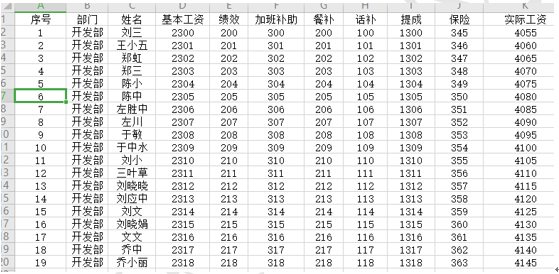 >>免费升级到企业版,赠超大存储空间
通常情况下,我们删除了一行之后,效果是这样的,中间出现了段层的情况,如下图:
>>免费升级到企业版,赠超大存储空间
通常情况下,我们删除了一行之后,效果是这样的,中间出现了段层的情况,如下图:
 >>免费升级到企业版,赠超大存储空间
为了能够区别开,我们再给这个表格增加一列新增的序号,然后在下面的空白单元格内输入=ROW()-上一行的行数,在这里我们输入=ROW()-1,如下图:
>>免费升级到企业版,赠超大存储空间
为了能够区别开,我们再给这个表格增加一列新增的序号,然后在下面的空白单元格内输入=ROW()-上一行的行数,在这里我们输入=ROW()-1,如下图:
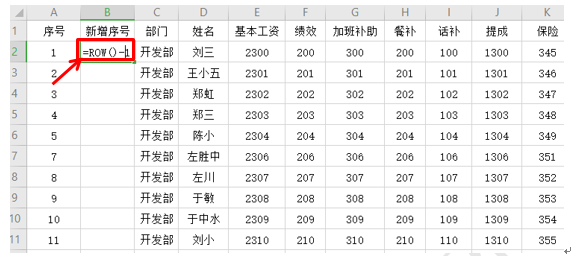 >>免费升级到企业版,赠超大存储空间
敲回车后,第一个填充数字就出来了,我们把光标放在单元格右下角,光标变成+字的时候,我们双击鼠标,其它单元格的序号也会自动填充,如下图:
>>免费升级到企业版,赠超大存储空间
敲回车后,第一个填充数字就出来了,我们把光标放在单元格右下角,光标变成+字的时候,我们双击鼠标,其它单元格的序号也会自动填充,如下图:
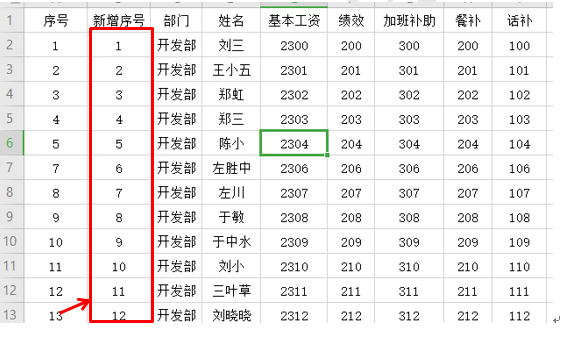 >>免费升级到企业版,赠超大存储空间
然后我们随意删减一行,比如我们把第四行删除了之后,我们一眼就可以清楚的看到,原序号和新增序号的差别,删减后的效果如下图:
>>免费升级到企业版,赠超大存储空间
然后我们随意删减一行,比如我们把第四行删除了之后,我们一眼就可以清楚的看到,原序号和新增序号的差别,删减后的效果如下图:
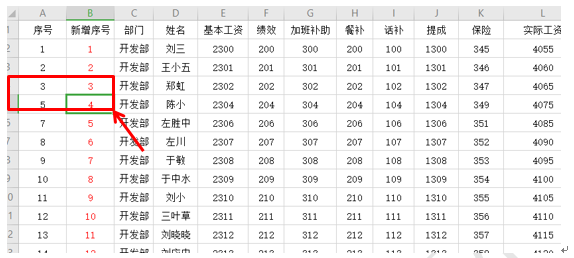 >>免费升级到企业版,赠超大存储空间
这里不管我们删除或者增加几行,我们发现新增序号都会自动的进行更新,我们再也不用重复的填充序号了。
>>免费升级到企业版,赠超大存储空间
这里不管我们删除或者增加几行,我们发现新增序号都会自动的进行更新,我们再也不用重复的填充序号了。
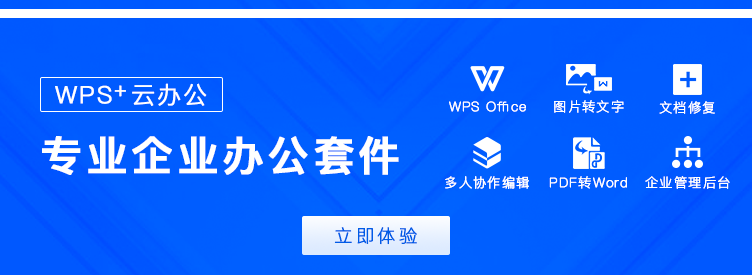
声明:
本站所有文章,如无特殊说明或标注,均为本站原创发布。任何个人或组织,在未征得本站同意时,禁止复制、盗用、采集、发布本站内容到任何网站、书籍等各类媒体平台。如若本站内容侵犯了原著者的合法权益,可联系我们进行处理。

